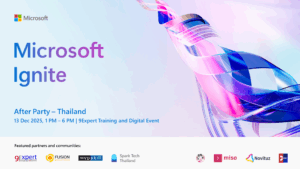สร้างงานนำเสนอง่ายขึ้นด้วย Copilot in PowerPoint
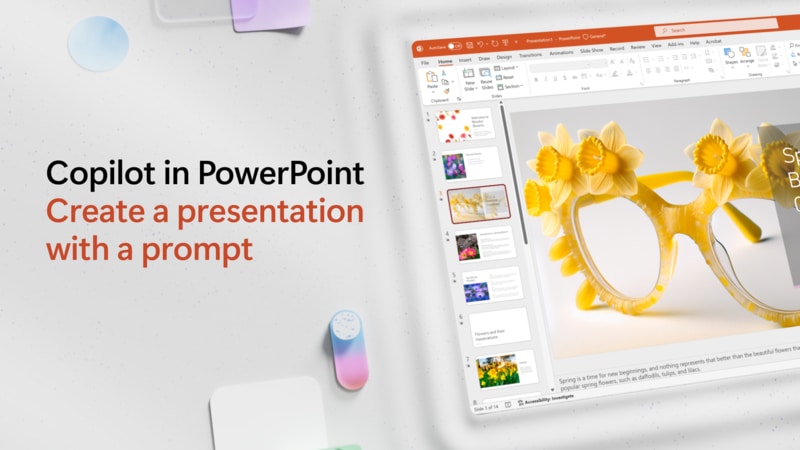
Copilot in PowerPoint พลิกโฉมวิธีการสร้างงานนำเสนอ ด้วยการผสานความคิดสร้างสรรค์จาก AI เข้ากับไอเดียของคุณ ไม่ว่าคุณจะเริ่มต้นจากศูนย์ ปรับปรุงเนื้อหาร่าง หรือเตรียมตัวสำหรับการประชุมสำคัญ Copilot ก็ทำหน้าที่เสมือนผู้ช่วยส่วนตัวที่ช่วยประหยัดเวลา ลดความยุ่งยาก และยกระดับผลลัพธ์ให้ดียิ่งขึ้น
ในบทความนี้ เราจะพาคุณเจาะลึกว่าคุณสามารถทำอะไรกับ Copilot ได้บ้าง และวิธีการใช้งานให้มีประสิทธิภาพในทุกขั้นตอนของเวิร์กโฟลว์การนำเสนอ
สร้างงานนำเสนอแบบเต็มรูปแบบได้ทันทีด้วย Copilot
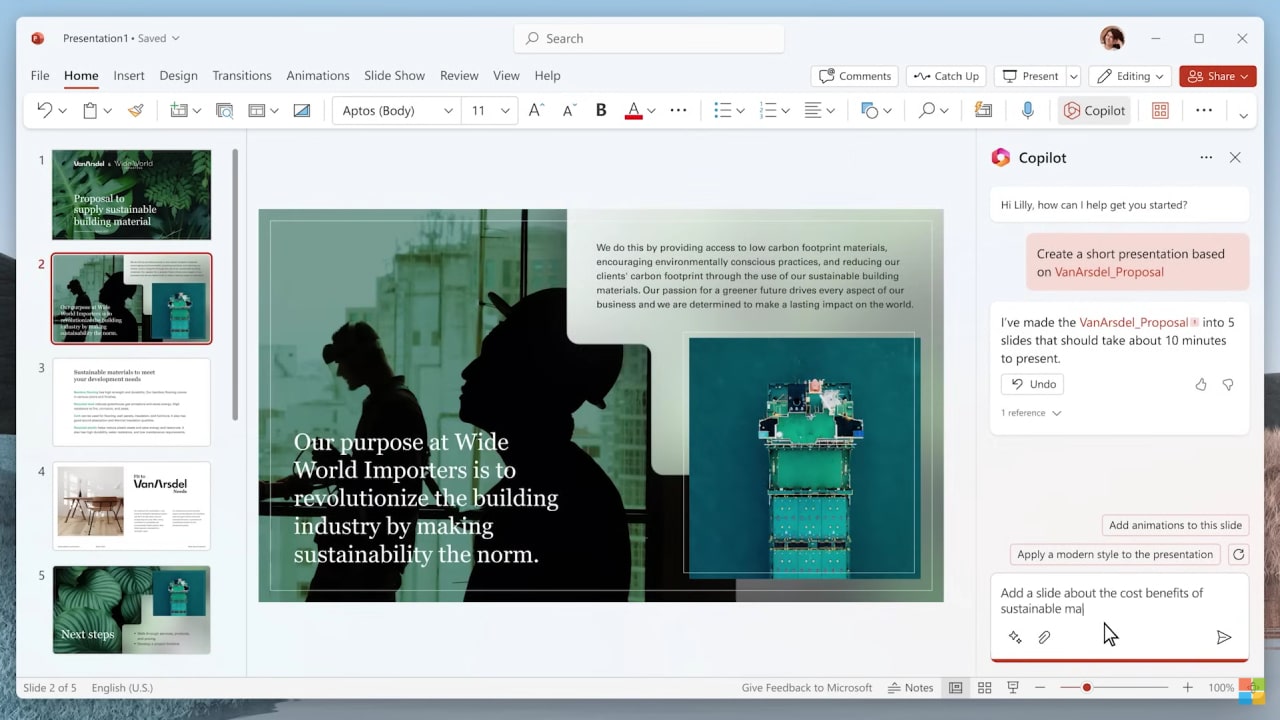
หนึ่งในความสามารถที่โดดเด่นของ Copilot คือการสร้างงานนำเสนอที่สมบูรณ์แบบได้แทบจะทันที โดยคุณสามารถ:
- เริ่มต้นด้วยคำสั่ง: เพียงบอก Copilot ว่างานนำเสนอของคุณเกี่ยวกับเรื่องอะไร เช่น
- “สร้างงานนำเสนอ 10 สไลด์เกี่ยวกับเทรนด์พลังงานหมุนเวียนในปี 2025″
Copilot จะสร้างสไลด์พร้อมหัวข้อ เนื้อหา รูปแบบเลย์เอาต์ และหัวข้อสำหรับการพูดให้เสร็จสรรพ
- “สร้างงานนำเสนอ 10 สไลด์เกี่ยวกับเทรนด์พลังงานหมุนเวียนในปี 2025″
- สร้างจากเอกสาร: อัปโหลดไฟล์ Word หรือ PDF แล้ว Copilot จะสกัดประเด็นสำคัญและเปลี่ยนเป็นสไลด์ที่จัดเรียงอย่างเป็นระเบียบ เหมาะอย่างยิ่งสำหรับการเปลี่ยนรายงาน เอกสารไวท์เปเปอร์ หรือบันทึกการประชุมให้กลายเป็นงานนำเสนอที่ดูดี
- สร้างเวอร์ชันที่หลากหลาย: ต้องการมุมมองที่แตกต่างกันใช่ไหม? คุณสามารถสั่งให้ Copilot สร้างเวอร์ชันที่เน้นด้านต่าง ๆ เช่น “ทำให้น่าเชื่อถือมากขึ้น” หรือ “เน้นผลลัพธ์ทางการเงิน”
🔹 เคล็ดลับพิเศษ: ใช้คำสั่งที่เฉพาะเจาะจงและมีรายละเอียด เพื่อให้ได้สไลด์ที่ตรงตามความต้องการมากยิ่งขึ้น เช่น “เน้นเรื่องกรณีลูกค้าประสบความสำเร็จ” หรือ “ชูประเด็นความเสี่ยงและกลยุทธ์การจัดการความเสี่ยง”
ปรับปรุงและยกระดับงานนำเสนอที่มีอยู่
ถ้ามีร่างงานนำเสนออยู่แล้ว Copilot สามารถช่วยยกระดับให้ดูเป็นมืออาชีพมากยิ่งขึ้นได้โดยการ:
- สรุปเนื้อหาที่ซับซ้อน: ย่อข้อความยาว ๆ หรือเนื้อหาหนัก ๆ ให้เป็นหัวข้อย่อยที่อ่านง่าย
- ปรับปรุงการออกแบบ: เสนอแนะแนวทางการจัดเลย์เอาต์ที่ทันสมัย สมดุลระหว่างข้อความและภาพ
- ปรับโทนเนื้อหา: สามารถขอให้ Copilot ปรับข้อความให้ดูเป็นทางการ สบาย ๆ กระตุ้นแรงบันดาลใจ หรือสไตล์ “สรุปสำหรับผู้บริหาร” ได้
- เพิ่มบันทึกสำหรับผู้พูด: สร้างสคริปต์สรุปสำหรับการนำเสนอไว้ใต้แต่ละสไลด์
- แนะนำโครงสร้างใหม่: ถ้าโฟลว์ของเนื้อหาดูไม่สมบูรณ์ Copilot สามารถเสนอการเรียงลำดับใหม่เพื่อเล่าเรื่องได้อย่างมีพลังยิ่งขึ้น
🔹 ตัวอย่างจริง:
คุณมีเด็คเทคนิคอล 20 สไลด์ Copilot สามารถย่อให้เหลือ 10 สไลด์ที่กระชับ เหมาะสำหรับการนำเสนอต่อผู้บริหาร โดยยังคงสาระสำคัญเอาไว้ครบถ้วน
ทำงานร่วมกันอย่างชาญฉลาดด้วยคำสั่งโต้ตอบ
Copilot ไม่ใช่แค่เครื่องมืออัตโนมัติ แต่เป็นคู่หูที่ทำงานร่วมกับคุณแบบโต้ตอบได้ ตัวอย่างเช่น:
- “สรุปสาระสำคัญของเด็คนี้” ➔ Copilot สร้างสรุปสั้น ๆ สำหรับผู้บริหาร
- “เพิ่มสไลด์เปรียบเทียบสินค้าของเรากับคู่แข่ง” ➔ Copilot สร้างเลย์เอาต์เปรียบเทียบแบบเคียงข้างกัน
- “เขียนสไลด์นี้ใหม่ให้เน้นประโยชน์แทนคุณสมบัติ” ➔ Copilot ปรับข้อความให้เน้นที่ผลลัพธ์ที่ลูกค้าได้รับ
- “เพิ่มภาพเปรียบเทียบเชิงสัญลักษณ์ให้แต่ละประเด็นหลัก” ➔ Copilot เสนอภาพหรือไดอะแกรมที่เหมาะสม
- “จัดเรียงสไลด์ใหม่ให้เล่าเรื่องได้ทรงพลังขึ้น” ➔ Copilot ปรับโครงสร้างเนื้อหาเพื่อเพิ่มผลกระทบ
🔹 สำคัญมาก: Copilot เป็น AI ที่ทำงานได้ยอดเยี่ยมเมื่อคุณให้คำสั่งที่ชัดเจน คิดซะว่ามันเหมือนผู้ช่วยอัจฉริยะที่เข้าใจภาษามนุษย์ แต่ยิ่งคุณให้คำแนะนำที่เฉพาะเจาะจงมากเท่าไร ผลลัพธ์ที่ได้ก็จะตรงใจมากขึ้นเท่านั้น
แนวทางการปรับปรุงงานออกแบบและแนะนำดีไซน์
จุดแข็งที่ซ่อนอยู่ของ Copilot คือการช่วยออกแบบงานนำเสนอให้ดูดีเท่ากับเนื้อหาที่คุณสร้าง
นี่คือวิธีที่ Copilot ช่วยเสริมงานออกแบบ:
- การแนะนำธีม: ตามเนื้อหาที่คุณป้อน Copilot สามารถแนะนำชุดสี, รูปแบบตัวอักษร, และการเปลี่ยนสไลด์ที่เหมาะกับอารมณ์ของงานนำเสนอ (เช่น ทางการ, สร้างสรรค์, เป็นทางการ, สนุกสนาน)
- การสร้างภาพ: ในบางกรณี (เมื่อเชื่อมต่อกับ Designer และ DALL-E 3) Copilot สามารถแนะนำภาพที่สร้างด้วย AI ให้ตรงกับหัวข้อของคุณได้
- การสร้างกราฟข้อมูล: หากงานนำเสนอของคุณมีข้อมูลตัวเลข Copilot สามารถแนะนำการสร้างกราฟ, ชาร์ต, หรืออินโฟกราฟิกให้อัตโนมัติ
- ความสอดคล้องกับแบรนด์: หากมีการตั้งค่ามาตรฐานแบรนด์ใน Microsoft 365 (ตำแหน่งโลโก้, สี, ฟอนต์) Copilot จะยึดตามแนวทางเหล่านั้น
🔹 เคล็ดลับสนุกๆ: คุณสามารถสั่ง Copilot ว่า “ทำให้สไลด์นี้ดูมีชีวิตชีวามากขึ้น” แล้วมันจะปรับดีไซน์ทั้งงานให้ดูน่าสนใจยิ่งขึ้น
กรณีการใช้งานจริงของ Copilot in PowerPoint
สถานการณ์ | วิธีที่ Copilot ช่วยได้ |
การนำเสนอขาย | สร้างสไลด์เน้นประโยชน์ลูกค้า, ตัวอย่างกรณีศึกษา, และการคาดการณ์ ROI |
การอัปเดตทีม | สรุปรายงานประจำสัปดาห์เป็นสไลด์ที่เข้าใจง่ายสำหรับการประชุม |
การจัดฝึกอบรม | สร้างสไลด์การเรียนการสอนพร้อมคำอธิบาย, ตัวอย่าง, และแบบประเมินได้รวดเร็ว |
การนำเสนอนักลงทุน | สร้างสไลด์มืออาชีพที่เน้นข้อมูลตัวเลข, การเติบโต, และกลยุทธ์ |
การวางแผนกิจกรรม | สร้างภาพรวมกิจกรรม, ตารางเวลา, และสไลด์ประชาสัมพันธ์ |
ไม่ว่าคุณจะอยู่ในสายงานการตลาด, HR, การเงิน หรือวิศวกรรม Copilot สามารถปรับตามความต้องการที่หลากหลายได้อย่างยืดหยุ่น
เริ่มต้นใช้งาน: วิธีใช้ Copilot in PowerPoint
คู่มือเริ่มต้นใช้งานแบบรวดเร็ว:
- เปิด Microsoft PowerPoint ที่มีสิทธิ์ใช้งาน Copilot (ต้องมีการสมัครสมาชิก Microsoft 365)
- คลิกที่ไอคอน Copilot บนแถบเครื่องมือ
- พิมพ์คำสั่ง (เช่น “สร้างรายงานอัปเดตโครงการ 5 สไลด์”) หรืออัปโหลดเอกสารประกอบ
- ตรวจสอบคำแนะนำ, ปรับแต่งโดยสนทนากับ Copilot, และขอแก้ไขเพิ่มเติมได้
- สั่งเสริมดีไซน์ด้วยคำสั่งง่ายๆ เช่น “ทำให้สไลด์ดูน่าสนใจขึ้น”
- เพิ่มบันทึกสำหรับผู้พูดและส่งออกสไลด์สุดท้ายเพื่อเตรียมใช้งานจริง
🔹 หมายเหตุ: Copilot จะพัฒนาความสามารถขึ้นเรื่อยๆ จากการโต้ตอบของคุณ — ยิ่งคุณให้คำแนะนำมากเท่าไร ผลลัพธ์ก็จะยิ่งแม่นยำและมีคุณภาพมากขึ้น!
บทสรุป
การใช้งาน Copilot อย่างเชี่ยวชาญจะเปิดประตูสู่รูปแบบใหม่ในการสร้าง, ปรับแต่ง, และนำเสนองาน—รวดเร็วกว่า ฉลาดกว่า และดูเป็นมืออาชีพกว่าที่เคย ไม่ว่าคุณจะเริ่มสร้างสไลด์ใหม่หรือกำลังขัดเกลางานสุดท้ายก่อนประชุมสำคัญ Copilot จะช่วยให้คุณสร้างงานนำเสนอที่โดดเด่นเหนือใครได้อย่างแท้จริง
เรียนรู้เพิ่มเติมเกี่ยวกับ Microsoft Copilot ในเว็บไซต์อย่างเป็นทางการของ Microsoft
สนใจผลิตภัณฑ์และบริการของ Microsoft หรือไม่ ส่งข้อความถึงเราที่นี่
สำรวจเครื่องมือดิจิทัลของเรา
หากคุณสนใจในการนำระบบจัดการความรู้มาใช้ในองค์กรของคุณ ติดต่อ SeedKM เพื่อขอข้อมูลเพิ่มเติมเกี่ยวกับระบบจัดการความรู้ภายในองค์กร หรือสำรวจผลิตภัณฑ์อื่นๆ เช่น Jarviz สำหรับการบันทึกเวลาทำงานออนไลน์, OPTIMISTIC สำหรับการจัดการบุคลากร HRM-Payroll, Veracity สำหรับการเซ็นเอกสารดิจิทัล, และ CloudAccount สำหรับการบัญชีออนไลน์
อ่านบทความเพิ่มเติมเกี่ยวกับระบบจัดการความรู้และเครื่องมือการจัดการอื่นๆ ได้ที่ Fusionsol Blog, IP Phone Blog, Chat Framework Blog, และ OpenAI Blog.
ถ้าอยากติดตามข่าวเทคโนโลยีและข่าว AI ที่กำลังเป็นกระแสทุกวัน ลองเข้าไปดูที่ เว็บไซต์นี้ มีอัปเดตใหม่ๆ ให้ตามทุกวันเลย!
Related Articles
- Microsoft 365 คืออะไร?
- Microsoft 365 for Frontline Workers: Enhancing Productivity and Collaboration
- Introducing new feature Computer Use in Copilot Studio for UI Automation
- Windsurf and Cursor Ultimate Comparison
- Unleashing Image Generation in Azure AI Foundry with GPT-image-1
- OpenAI Introducing latest image generation model gpt image 1 API
Frequently Asked Questions (FAQ)
Copilot คืออะไร?
Copilot คือผู้ช่วยอัจฉริยะที่ขับเคลื่อนด้วย AI จาก Microsoft ซึ่งฝังอยู่ในแอปต่าง ๆ ของ Microsoft 365 เช่น Word, Excel, Outlook และ Teams เพื่อช่วยให้ผู้ใช้งานทำงานได้เร็วขึ้น เช่น เขียนเอกสาร สร้างสูตร วิเคราะห์ข้อมูล หรือสรุปการประชุม
Copilot ใช้ข้อมูลของฉันอย่างไร?
Copilot จะเข้าถึงข้อมูลที่ผู้ใช้งานมีสิทธิ์เข้าถึงอยู่แล้วใน Microsoft 365 เช่น อีเมล เอกสาร หรือการสนทนา แต่จะไม่เก็บหรือใช้ข้อมูลส่วนตัวเพื่อการฝึก AI โดยไม่ขออนุญาต ทั้งยังปฏิบัติตามมาตรฐานความปลอดภัยระดับองค์กร
Copilot สามารถใช้ได้กับแอปใดบ้าง?
Copilot ใช้งานได้กับหลายแอป เช่น Word (ช่วยเขียนเอกสาร), Excel (วิเคราะห์และสร้างสูตร), PowerPoint (สร้างสไลด์อัตโนมัติ), Outlook (ร่างอีเมล) และ Teams (สรุปการประชุมหรือสนทนา)
จำเป็นต้องเชื่อมต่ออินเทอร์เน็ตเพื่อใช้ Copilot หรือไม่?
ได้ AI agent สามารถเรียนรู้จากข้อมูลในอดีต การโต้ตอบกับผู้ใช้ และบริบทการใช้งาน เพื่อปรับปรุงความแม่นยำในการให้บริการอย่างต่อเนื่อง
จะเริ่มต้นใช้งาน Copilot ได้อย่างไร?
ผู้ใช้จำเป็นต้องมีแผน Microsoft 365 ที่รองรับ Copilot (เช่น Microsoft 365 E3 หรือ E5 พร้อม Add-on สำหรับ Copilot) และผู้ดูแลระบบต้องเปิดใช้งานสิทธิ์ให้ จากนั้นจะสามารถใช้ Copilot ได้โดยตรงในแอปที่รองรับ